SEO szakembert keresel? 27 év tapasztalatával elmagyarázom, milyen a jó SEO szakember, mit kell tudnia és mit csinál vállalkozásodért!
Hogyan használd SEO-ra a Google Search Console-t? 3/1. rész
Három részes sorozatunkban részletesen bemutatjuk, hogyan használhatod weboldalad SEO teljesítményének elemzésére a Google Search Console adatait. Az első részben az alapokkal ismertetünk meg, a folytatásban további tippeket osztunk meg, kattints IDE a második, IDE pedig a harmadik részért!

A google Search Console továbbá megmutatja a webhelyeden fennálló esetleges problémákat (például ha a google nem képes elemezni néhány oldalt róla), és a webhelyedet sújtó „kézi műveleteket”, vagyis büntetéseket is (amelyek újbóli kivizsgálását ugyanitt kérheted, ha már megoldottad őket).
Lényegében minden webmesternek és seo szakembernek szüksége van a Search Console által kínált adatokra!
A következőkben néhány alapvető, és néhány összetettebb tippet osztunk meg a Google Search Console SEO-ra való használatával kapcsolatban. Ha szeretnéd javítani pozíciódat a Google keresőtalálati oldalain, és ezzel nagyobb organikus forgalmat vonzani webhelyedre, akkor a következő útmutató pontosan neked szól! Az áttekinthetőség kedvéért három részletben közöljük cikkünket, az első az alap információkat mutatja be. Iratkozz fel hírlevelünkre ITT, ha értesülni szeretnél a következő részek megjelenéséről.
Google Search Console SEO-ra: Az alapok
Mielőtt belevetnénk magunkat a komolyabb, összetettebb tippekbe, érdemes megismerkedni a Google Search Console legalapvetőbb funkcióival!
1. Nézd meg, hogy milyen kulcsszavakra és milyen pozícióban jelennek meg tartalmaid
A Google Search Console-ban töltött időd nagy részét a Teljesítmény jelentésben töltöd majd, itt található ugyanis az alapvető webhely-információk nagy része, többek között az is, hogy milyen kulcszavakra és hogyan rangsorol webhelyed, illetve annak tartalmai.
Ha rákattintasz a Teljesítmény jelentésre a baloldali menüoszlopban, akkor egy grafikont, alatta pedig egy táblázatot látsz majd. A táblázatban alapértelmezettként a Lekérdezések fül lesz aktív – ezen a fülön láthatod az összes kulcsszót, amire webhelyed tartalmai megjelennek a Google keresőtalálati között.
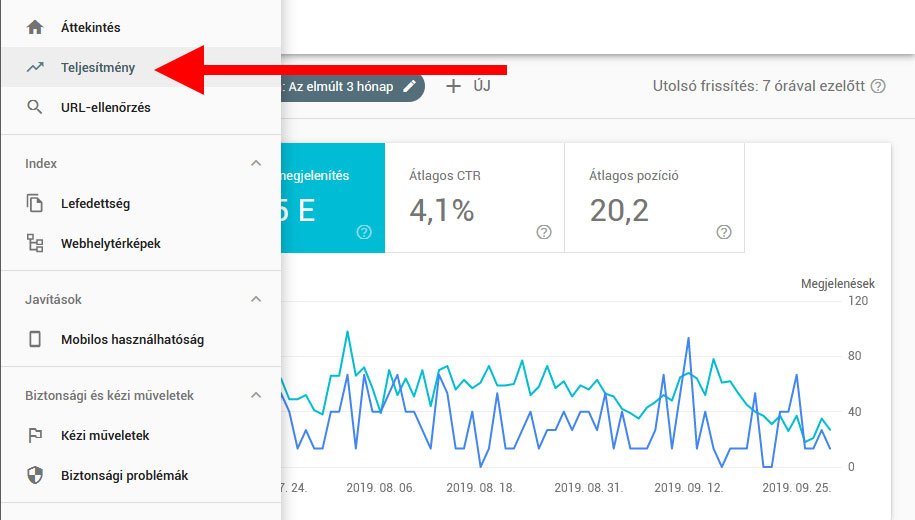
Alapvetően a Google Search Console ilyenkor az egész webhelyre vonatkozó statisztikákat mutatja. Ha azt szeretnéd inkább látni, hogy egy-egy konkrét oldalad milyen kulcszavakra rangsorol, akkor először is kattints az Oldalak fülre a táblázat felett, válaszd ki a kívánt oldalt, majd válts vissza a Lekérdezésekre. Ilyenkor a Search Console lényegében egy szűrőt állít be a kiválasztott oldalra.
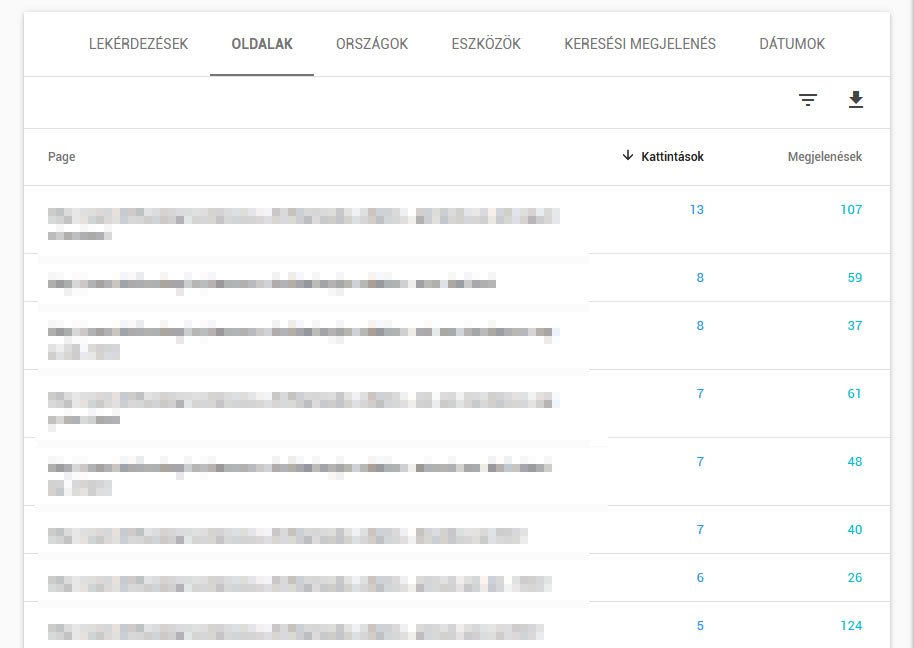
Ha szeretnéd ismét az egész webhely összesített statisztikáit látni, vagy egy másik oldaléra vagy kíváncsi, akkor a grafikon felett X-eld ki a megjelenő url szűrőt, ami a Page: kifejezéssel kezdődik.
2. Nézd meg, hogy a felhasználók mit csinálnak találataiddal
A Teljesítmény jelentés másik fontos része a grafikon, ami a táblázat felett helyezkedik el. Ezen a grafikonon összesen négy adatot lehet ábrázolni (akár egyszerre is).
- Összes kattintás: Ez mutatja meg, hogy hányszor kattintottak rá a te találataidra a keresőtalálatok között a megadott időintervallumon belül.
- Összes megjelenítés: Ez a mutató azt jelzi, hogy hányszor látta valaki találataidat a keresőtalálatok között az adott időintervallumon belül.
- Átlagos ctr: Az átlagos ctr (vagyis átlagos átkattintási arány) az összes találataidra érkezett kattintás OSZTVA a megjelenítések számával.
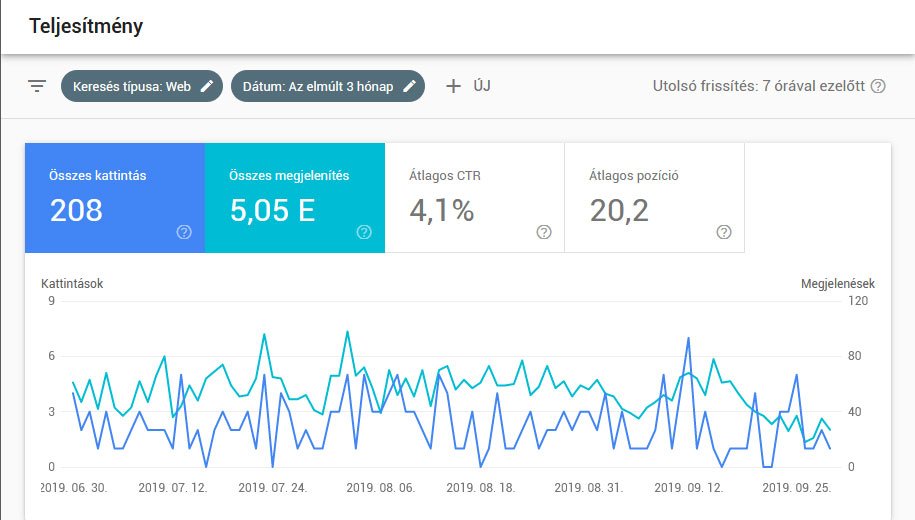
Az Átlagos pozícióval a következő pontban külön foglalkozunk majd.
Érdemes megjegyezni, hogy a grafikon felett látható dátum szűrőre kattintva más időintervallumokat is megadhatsz, amelyekből szeretnéd ábrázoltatni webhelyed adatait.
A grafikon feletti mutatók közül mind a négyet ki lehet választani, hogy megjelenítsd őket a grafikonon. A kiválasztott mutatók háttere színes (ez a szín jelzi őket a grafikonon is), a nem kiválasztottaké pedig fehér.
Amikor kiválasztasz legalább egy mutatót ezek közül, az nem csak a grafikonon, hanem alatta, a táblázat jobb oldalán is megjelenik oszlopként. Több mutató kijelölésével több oszlop jelenik meg.
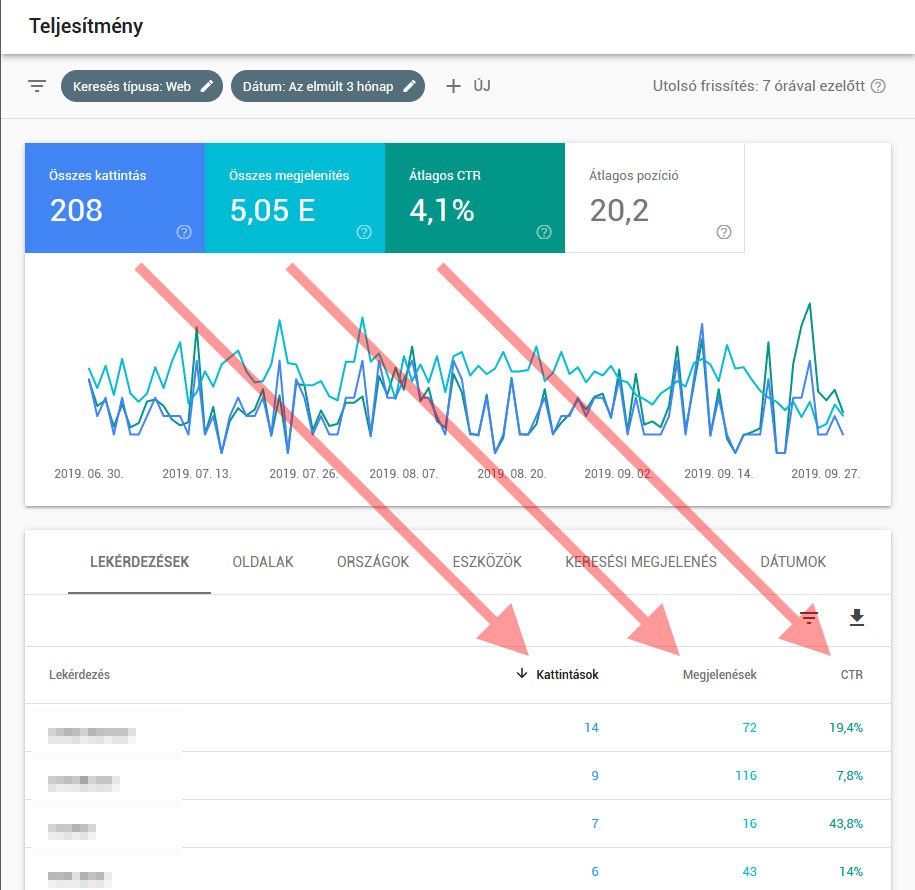
Például, ha a Lekérdezések fülön vagy, akkor a megfelelő mutatókat aktiválva láthatod, hogy hányszor látták találataidat az adott kulcsszavakra a felhasználók, hányszor kattintottak rájuk, és hogy mekkora az átlagos átkattintási arányod egy-egy kulcsszóra.
3. Nézd meg, hogy hogyan rangsorolnak oldalaid bizonyos kulcsszavakra
Lássuk tehát az előbb ígért Átlagos pozíció mutatót. Mint bizonyára sejted, ez azt mutatja meg, hogy hányadik pozícióban jelensz meg a Google találatai között. Minél alacsonyabb ez az érték, annál jobb, hiszen annál előkelőbb a pozíció.
Az „átlagos” pozíció valójában az összes kulcsszóra elért elhelyezkedésed átlagát jelenti webhelyeden. A Google Search Console ezt úgy számítja ki, hogy elosztja a pozícióid összegét a kulcsszavak számával.
Ha egy konkrét oldalra szűröd adataidat (lásd: legelső tipp a cikkben), akkor az átlagos pozíció minden olyan kulcsszó átlagos pozícióját mutatja majd meg, amire az az adott oldal rangsorol.
Éppen ezért az Átlagos pozíció önmagában nem éppen a leghasznosabb mutató, azonban ha lejjebb görgetsz a jelentésben a táblázatig, akkor a Lekérdezések fül alatt láthatod majd, hogy milyen pozícióban („Elhelyezkedés” oszlop) rangsorolsz az adott kulcsszavakra. Ezek az adatok viszont már sokkal hasznosabbak, mint az összesített „átlagos pozíció” érték.
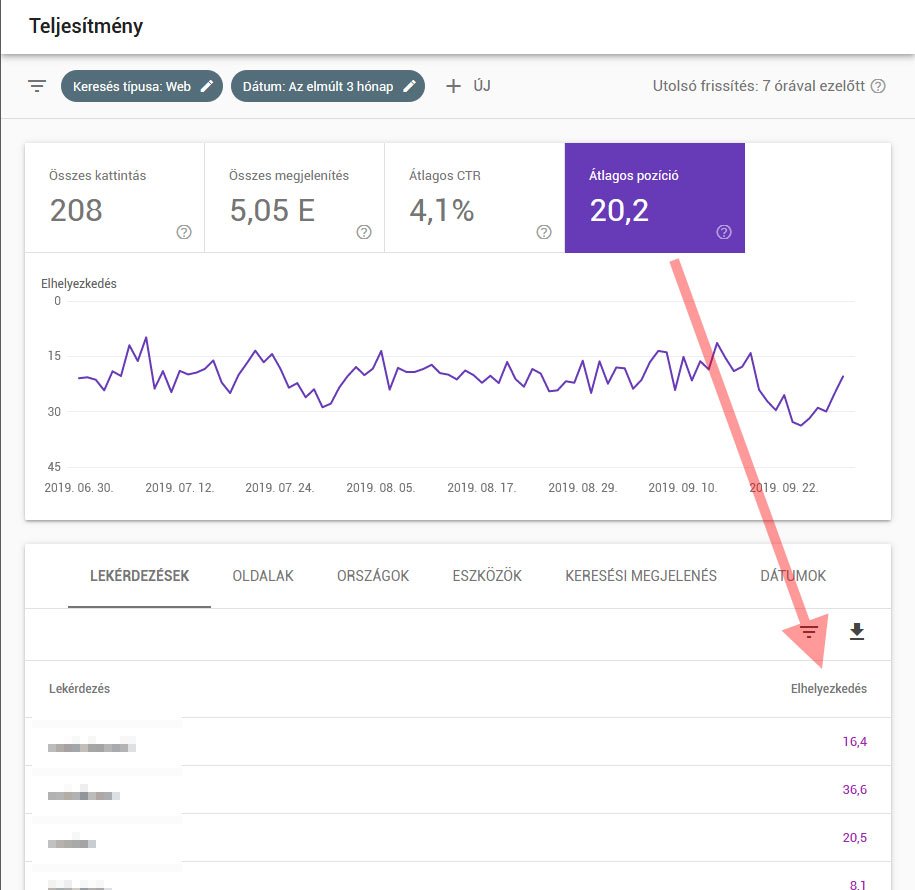
Ezekkel az adatokkal nyomon követheted, hogy hogyan változik rangsorolásod egy-egy kulcsszóra az idők során, például valamilyen seo változtatások következtében.
Ha egy bizonyos kulcsszót választasz a Lekérdezések fülön, majd átkattintasz az Oldalak fülre, akkor megnézheted, hogy egy-egy oldal hányadik pozícióban jelenik meg az adott kulcsszóra.
Ha bármelyik mutatóról több információt szeretnél, vidd az egered a mutató négyzetének jobb alsó sarkában látható kérdőjelre.






